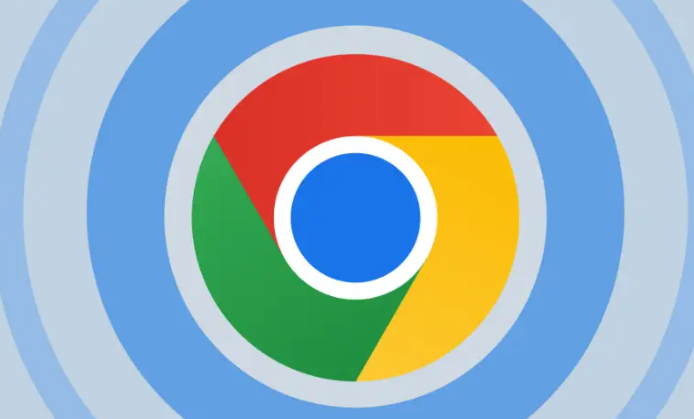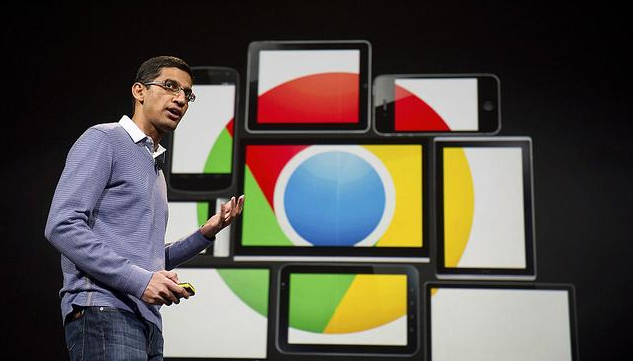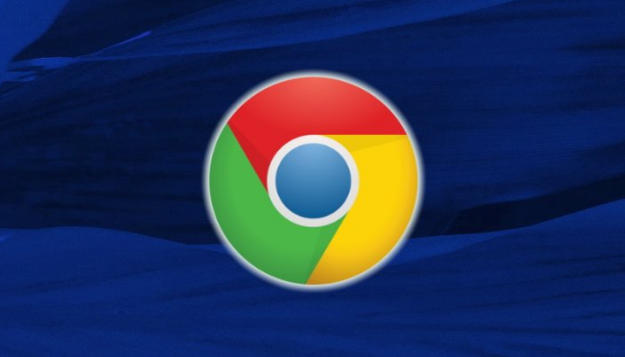检查网络连接状态。确认计算机已正常接入Wi-Fi或有线网络,尝试打开其他网页或运行应用程序验证网络可用性。若其他应用也无法联网,则需优先解决基础网络故障。
调整DNS服务器设置。右键点击系统托盘中的网络图标,选择“打开网络和共享中心”;进入本地连接属性窗口后,双击“Internet协议版本4”;勾选手动配置DNS选项,输入首选地址114.114.114.114与备用地址8.8.8.8,保存后重启设备使设置生效。
清除浏览器缓存数据。通过快捷键Ctrl+Shift+Delete调出清理界面,选择删除缓存图像及文件等临时内容。过期的缓存记录可能干扰新页面加载过程,定期清理可提升访问成功率。
暂时禁用防火墙或安全软件。部分防护程序可能误判浏览器行为并限制其联网权限,可尝试临时关闭相关软件后重试下载操作。若此方法有效,需在安全软件中将Chrome加入白名单以避免重复阻断。
使用官方渠道重新安装浏览器。前往谷歌官网获取最新安装包覆盖旧版本,安装过程中确保勾选所有必要的组件选项。破损的安装文件常导致异常错误,完整重装能修复缺失的核心模块。
通过上述步骤逐步排查并解决问题根源。实际运用时建议优先处理核心功能配置,再细化个性化选项调整。每次修改设置后观察浏览器行为变化,重点测试关键功能的可用性与系统资源的占用平衡,确保设置方案真正生效且未引入新的问题。